Как войти в Windows 10 с адреса электронной почты не Microsoft
Гайд в разделе Windows Как войти в Windows 10 с адреса электронной почты не Microsoft содержит информацию, советы и подсказки, которые помогут изучить самые важные моменты и тонкости вопроса….
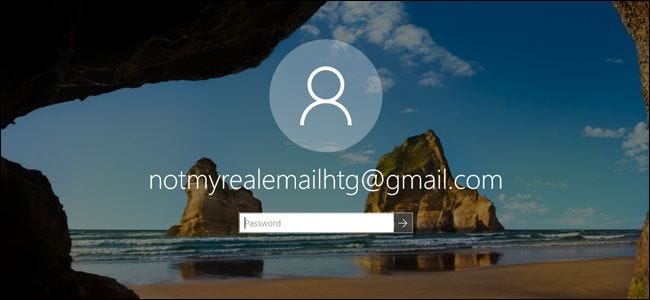
По умолчанию Windows 10 просит вас создать учетную запись Microsoft при первом входе в Windows. Но если вы предпочитаете использовать электронную почту, которую вы на самом деле используете для электронной почты, это тоже вариант. Windows 10 принимает новые учетные записи электронной почты сторонних производителей при настройке, и вы можете создать нового пользователя Windows с любой учетной записью электронной почты.
Это даст вам большинство преимуществ использования учетной записи Microsoft, например синхронизацию настроек между ПК с ОС Windows.Но для этого вам не нужно запоминать совершенно другой адрес электронной почты.
Начиная с нуля
Если вы настраиваете свой компьютер в первый раз или повторно устанавливаете Windows после очистки системы, процесс настройки прост. Мы использовали последнюю версию Windows, доступную на момент написания статьи.
Просто следуйте инструкциям на экране по мере их появления, а затем, когда вас попросят указать адрес электронной почты, введите любой действительный адрес, который Ты бы хотел.
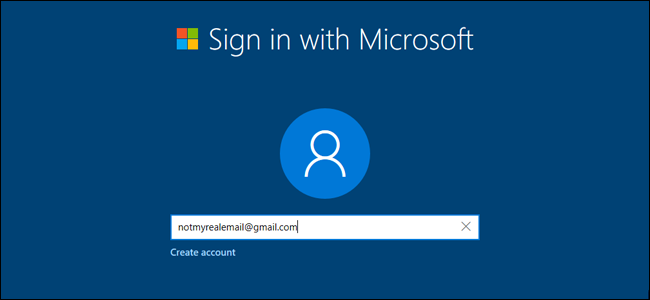
Затем вам будет предложено ввести пароль (и он не обязательно должен быть тем же, который вы используете для адреса электронной почты, который, по сути, функционирует как ваш имя пользователя).
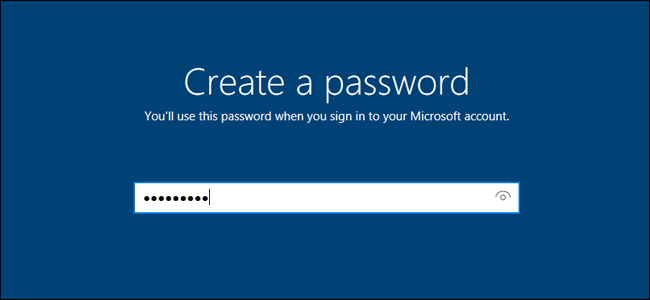
Теперь введите свою страну и дату рождения, затем выберите, будете ли вы отправлять анонимные данные в Microsoft или получать от нее рекламные сообщения — оба варианта необязательны. Следуйте оставшимся инструкциям, и вы сразу же получите доступ к рабочему столу Windows.
Создание новой учетной записи в текущей установке Windows
Если ваш компьютер с Windows уже настроен, вы можете добавить новую учетную запись с новым адресом электронной почты для использования вместо вашей учетной записи Microsoft. Нажмите кнопку «Пуск», затем введите «учетная запись» и щелкните результат поиска «Управление учетной записью».
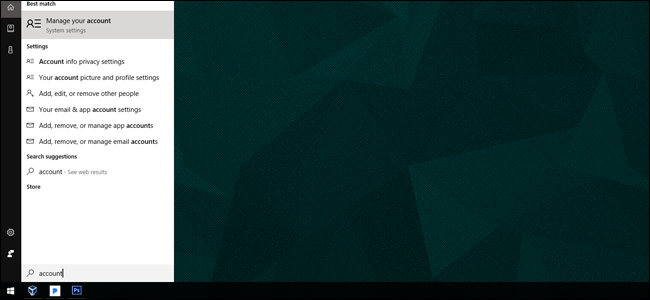
На этой странице меню настроек нажмите « Семья и другие люди »в левой колонке. (Увеличьте окно, если вы его не видите.)
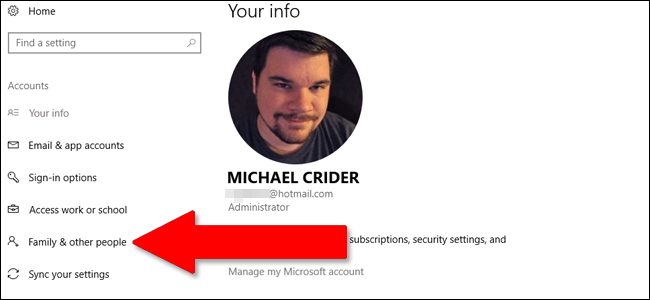
Затем нажмите «добавить кого-нибудь еще на этот компьютер».
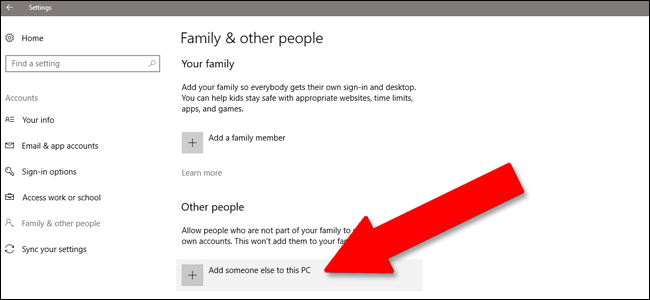
В В этом окне вы можете добавить любой адрес электронной почты, чтобы создать нового пользователя для этой установки Windows. Нажмите «Далее», затем «Готово».
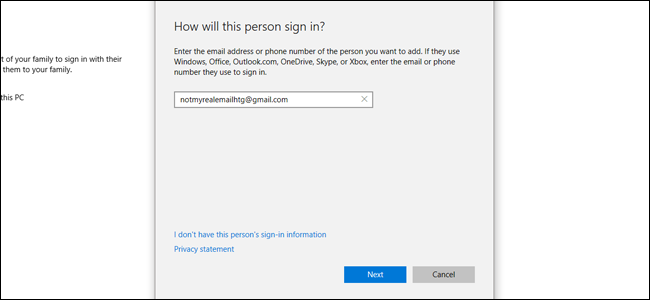
Снова нажмите кнопку «Пуск». Щелкните значок своего профиля пользователя, затем щелкните нового пользователя, которого вы только что создали, чтобы впервые войти в систему с альтернативным адресом электронной почты.
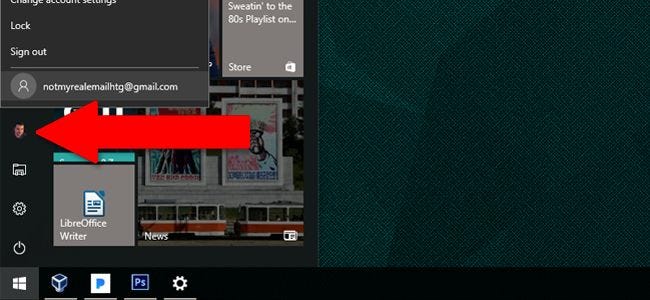
Обратите внимание, что если вы уже использовали этот адрес электронной почты для создания учетной записи Windows или Microsoft раньше, вам потребуется снова использовать тот же правильный пароль. Если вы впервые используете этот адрес электронной почты в Windows, вы сможете создать новый пароль.
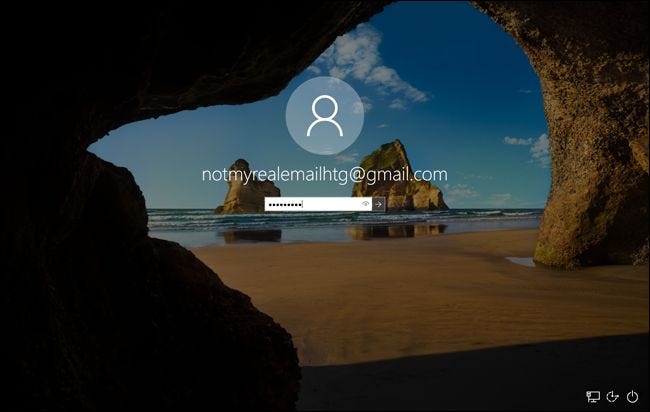
Также обратите внимание, что, поскольку это всего лишь дополнительная учетная запись на вашем ПК, у нее не будет прав администратора, если вы не предоставите их из основной учетной записи, хотя у новой учетной записи есть доступ ко всем установленным и совместно используемым программам. Кроме того, использование в качестве логина адреса электронной почты стороннего производителя не приводит к автоматической настройке электронной почты в приложениях Windows, таких как Mail, хотя вы можете сделать это вручную.
Могу ли я изменить свой адрес электронной почты Hotmail или офиса на другой адрес электронной почты без изменения учетной записи?
Нет. В настоящее время учетные записи, связанные с онлайн-удостоверениями Microsoft, не могут быть перенесены на другой адрес электронной почты. Однако можно изменить привязанную учетную запись Hotmail или Office к локальной учетной записи, удалив любое идентификационное соединение напрямую с Microsoft с вашего ПК.
